Hogyan készítsek barnát a Photoshopban?

Egyszerű válaszok az egyszerű kérdésekre. Hogyan készítsek barnát a Photoshopban? Továbbra is érdekes vizsgálatokat folytattam a keresőmotorokban a dizájn és a grafika témakörében, így a Google-nak küldött kérést szereztem, és az első 10 leckét, amelyet nekem adtam, kiderült, hogy a nagymamám kamrájából régi dolgok találhatók. Undorító képek, amelyek megvilágítják a Photoshop 7.0-at, a homályos eredményeket, amelyeket barnulásnak neveznek, de valójában sötétednek, majd vöröshajúak, majd valamilyen égési foltok. Csak néhányan kiderült, hogy méltóak, majd lefordították a nyugati órákról. Valójában a cserzés nem feltétlenül nehéz. Hozzon ki egy kiválasztási területet a bőrön, csavarja be a görbéket vagy szinteket, és itt van egy csillogó.
Ebben a leckében fokozatosan mélyebbre megyünk, először egyszerű, nem bonyolult tanítást fogunk végezni, majd mélyen színtünk és színezzük a lányt, hogy a nigériai negyedtől származó fekete barátaid elvigye őt. Akkor megnehezítem a feladatot és megmutatom, hogy egy ilyen trükk miért nem jön ki az összes fotó. Végül megpróbáljuk megoldani az általam létrehozott problémát.
A tan létrehozásához színkorrekciót kell létrehozni. Arról szól, hogy meggyújtja a bőrt, ami barnásnak tűnik. Az úgynevezett kollégáim a szomszédos helyszínekről, amelyeket figyelmen kívül hagytam, és mindegyikük az arcon valamilyen barna foltot mutatott, de barna foltok, főként a bőrt színezik, és ritkán alkalmasak munkára. Kezdjük egy kiválasztási terület létrehozásával. Ezután a kiválasztási területet maszkra alakítjuk át, amely a színkorrekciós rétegekre alkalmazható. Igen, nagyon nehéz a stílust tanulni: nyomd meg, kattints valamire, minden készen áll. De még a "Hogyan készítsünk egy fehér hátteret" lekérdezést a fejemről a padlóról több száz lehetőség adta meg, hogyan lehet ezt tenni. Szóval, menjünk.
- Válassza ki a Lasso Tool Lasso Tool eszközt. Ez a kiválasztó eszköz felhívja a kiválasztási területet aki egy rendes ecset. A kéz vezet, az egér megrémít és általában soha nem ajánlom használni. Nagyon vigyázok a kiválasztási területekre, annál több időt töltesz, annál jobb az eredmény, de ez igaz a szerkesztéshez szükséges tárgyak levágása esetén. És a színkorrekció maszkjának kiválasztása nem lehet olyan alapos.
- Válassza ki a Lasso-t és óvatosan, de ne túl feszüljön, válassza ki a bőrterületet.

- A kiosztás megtörtént, de nem a végéig. A beállítások panelen kattintson a Kijelölés hozzáadása vagy a Shift lehetőségre. akkor a kurzor egy pluszjelet kap. Készítsen további kézzel. Ha nem érted, hogy miről beszélek, akkor írt egy jó cikket a területek kiegészítésekről, kivételekről és kereszteződésekről. de a Photoshop vektor eszközeire, de az elvek ugyanazok.
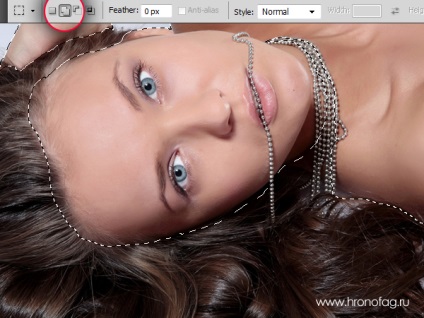
- Ugyanabban a panelen kattintson a Kivonás a kijelölésről vagy az Alt gombra. Vágja ki a szem és az ajkak területét. Különösen gondosan nem kell ezt tennie, de nem szabad teljesen ellazulni. A kiválasztási terület létrejön.
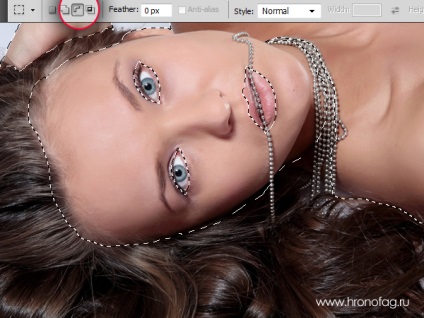
Mi megmentjük és rögzítjük az eredményt. Kattintson a Választ> Mentés mentése elemre. A megjelenő ablakban adja meg a kiválasztás nevét. Most, ha véletlenül elvesztette a választást, vagy nem tett vele semmit, de vissza szeretne térni a fájl elmentése és bezárása után, akkor mentheti vissza a Mentés> Terhelés kiválasztása menüpontot. A választást a Chanells csatorna panelben további maszkként rögzítik, de ez már nem fontos.
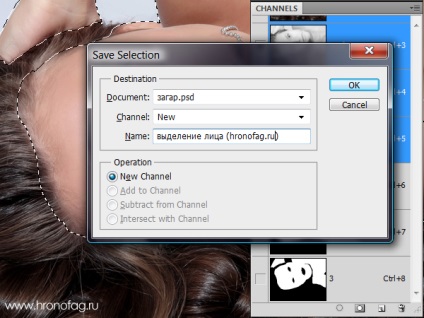
Először, könnyű, lédús napsütést hozunk létre. A főbb manipulációkat a szintek szintjén fogom előállítani. mivel a legjobban illeszkednek.
- A kiválasztás visszavonása nélkül nyissa meg a Layer> New Adjustments Layer> Level beállítást. Ismét az arcot kiemelnünk kell kiválasztásunkkal.
- Egy új színkódoló réteg maszkkal jelenik meg a Rétegek fülön. Vagyis a színkorrekciós hatás csak a kiválasztási terület tartalmára vonatkozik. Ő is maszk lett. És mindez, ami kívül esik az allokáción, fekete lesz, ott a hatás nem lesz alkalmazva. Ha a rejtélyes maszk egy sor cikkemmel kezdődik, mindegyik a Photoshop Maszkjában.
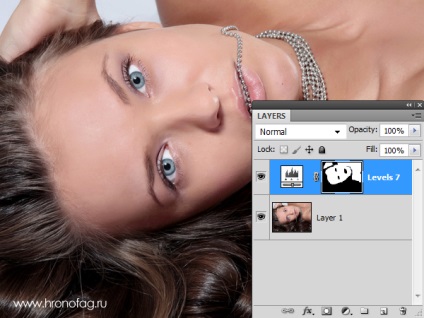
- Kattintson duplán a Levelek ikonra a rétegek között. Megjelenik az Adjustments (Beállítások) panel, amelyet a Windows> Adjustments (Beállítások) ablakban is megnyithat.
- Jelölje ki a színkorrekciós réteg ikonját, és változtassa meg a hangot. Csökkentse az összes sötét és közepes hangszínt ízlés szerint. Könnyen csillogtunk.
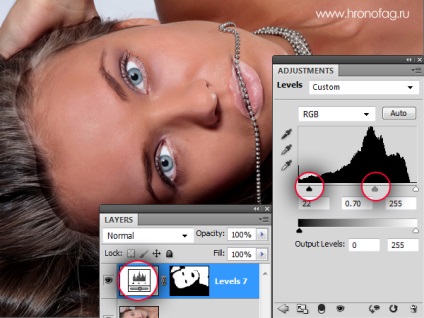
Javítsa ki a maszkot a leégéshez a Photoshopban
Nem nehéz észrevenni, hogy a tan kijött, hogy enyhén furcsa legyen. A maszk kemény élei a bőrre vágódnak, nincsenek átmenetek. Szükséges-e maszkot másképpen készíteni? Nem, rendben van, hamar megjavítjuk.
- Nyissa meg a Maszkok maszkablakot, és ha nem a Windows asztalon található> Maszkok
- Húzza meg a tollkart. ez lágyítja a maszk széleit. Szükség szerint állítsa be ezt a beállítást. Nem felesleges megemlíteni, hogy a rétegekben egy maszk ikonot kell kiemelni. Egy másik dolog?
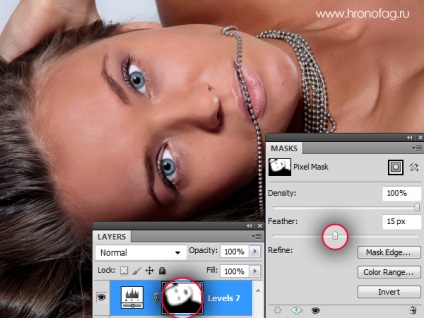
És ha valahol nem díszítette vagy újra festette a maszkot, javítsa ki. Kattintson a maszk ikonjára, válassza ki a kefe kefét. fekete szín, ha el akarja rejteni a területet, fehér, ha nyitva van, és helyesbítse a fényképet. Az én esetemben kicsit sötétítettem a szemem és az ajkam, mert a bőr tónusának túlzott megváltozása miatt az ajkak túl rózsaszínűek és természetellenesek.

A cikk legfontosabb időpontjában létrehoztunk egy válogatást, maszkba rendeztük őket, korrigáltuk a maszkot. Végül mindent létrehoz és kész, a kiválasztás mentésre kerül, és játszhatsz a barnával. Nyissa meg a rétegeket, és fedezze el a létrehozott színkorrekció réteget. Ezt a szem ikonra kattintva lehet elvégezni.

- Kattintson a jobb egérgombbal a maszk ikonra, miközben a Ctrl billentyűt lenyomva tartja, és kattintson a kész maszk ikonjára. Ez betölti a kijelölést. Vagy a második mód, amikor létrehoz egy új korrekciós réteget, és létrehozzuk a következő bekezdésben, kattintsunk a maszk ikonra. Ezután tartsa lenyomva az Alt billentyűt, és húzza át a maszkot egy új rétegre. Tehát át lesz másolva.
- Hozzon létre egy második színkorrekciós réteget. Réteg> Új beállítások réteg> Szint
- Módosítsa a rétegeltesítési módot a Többszörösre
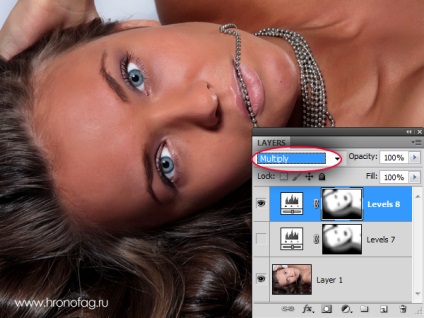
- És mindig játszhatsz az Opasity réteg láthatatlanságával, ha úgy gondolod, hogy ez egy durva erő. És most itt van. Most kapcsolja be a színkorrekció első réteget. A lányunk jóllakottsági csokoládé lett. A fenyegetés megváltoztatása. Nézd, mi történik. Próbálj meg játszani a Level értékkel.
- Más színkorrekciós réteget hoztam létre a szintekhez, és fordították Ctrl + I. Csak a haj és a háttér. Most a lányunk négy órán keresztül szoláriumot vett igénybe.

- Kapcsolja ki a színkorrekció összes rétegét, és hozzon létre egy új réteget. Layer> New Adjustments Layer> Level A lány maszkjának hozzáadásához kattintson jobb gombbal a maszkra, és nyomja meg az Alt billentyűt. Az Alt felszabadítása nélkül húzza át a maszkot egy új rétegre. Ez az egyszerű művelet egyszerűen átmásolja a maszkot, és nem kell folyamatosan betöltenie a választást.
- Húzza a fekete szint csúszkát nagyon messze, a legmagasabb határig, hagyja, hogy a fekete és a szürke színek csak fényes lángokkal világítanak.
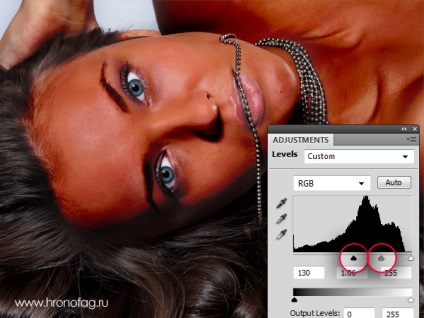
Most nézd meg a kezed. A keverési módokban válassza a Luminosity (Fényerő) lehetőséget. Mi történik, hogy a lány lenyűgöző természetes fekete színt kap. A Luminosity figyelmen kívül hagyja a bőr bármely tonalitását. Szorosan megöli a fényes változásokat, és csak a könnyedség és a sötétség változásaira reagál. Valójában ez a korrekció utánzata a LAB-térben. Javítottam a maszkot úgy, hogy lazítottam az ajkak felületén a kefe eszköz használatával. nincs ilyen rózsaszín szivacs a mulattánban.
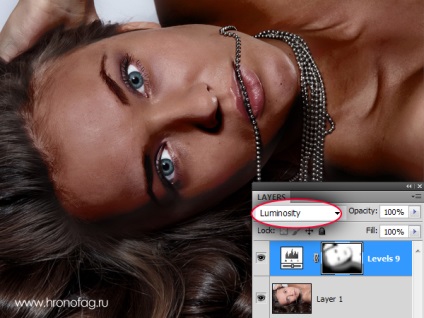
- Hozzon létre egy Vibrance színkorrekciós réteget. Írtam a képességeiről és részleteiről a cikk Hogyan készíts fekete-fehér fényképet a Photoshopban? Layer> New Adjustments Layer> Vibrance.
- Másolja a maszkot erre a rétegre. És húzza le a telítettséget -50-re
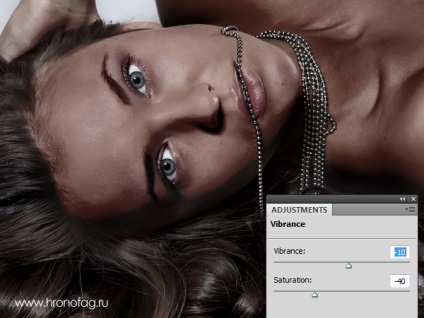
A Vibrance segítségével kissé elnémítottuk a telítettséget, így a kép még esztétikusabb.
A hibákkal kapcsolatos munka. Lehet, hogy a fotódat választotta, és megpróbálta megcsípni a fent leírt módszereket, de vörös égő foltokat kapott? Mindez a fenti technikák hangjától függ. Ha a fotó túlságosan ellentétes, vagyis az arca nagyon fényes, és nagyon mély, fekete árnyékgá változik, akkor nem fog működni. Természetesen, ha a képet egy fekete helyiségben veszi a mobiltelefon, az arc a gabonában, az eredmények is más lesz. Szándékosan egy közepes árnyalatú és nem magas fehér és fekete tónusú képet választottam, de nagy kontrasztú képet készítsünk, majd ugyanazokat a technikákat alkalmazzuk és megnézzük mi történik.
Eltávolítom az összes színkorrekciós réteget a régi napégésektől, és újakat is tartalmazok. Első réteg> Új beállítások réteg> Fényerő A kontrasztot és a fényerőt növeli, fehér foltokat hoznak létre.
Végezze el a fotóréteg> Új beállítások réteg> szintjét. ahol felveszem a fekete csúszkát és fehéret, hogy növeljem a sötét és könnyű helyek hatását. Kiderült, hogy nem rossz, de mi történik, ha megpróbálod legalább egy könnyed sárgát a Photoshopban?
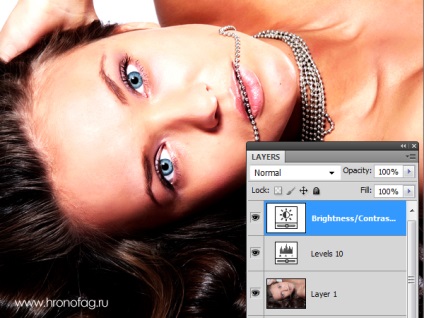
Most, a fenti rétegek tetején, hozzon létre egy újat, természetesen ne felejtsd el hozzá a maszkot. Hozzon létre egy új rétegréteg Layer> New Adjustments Layer> Level és csökkenti a fekete és szürke csúszkák ízét. Látod, hogy a fotó szétrobbant a szivárvány minden színével? A szintek nem csak a fény és a sötétség, hanem a bőr tónusát is befolyásolták, növelve a szín telítettségét.
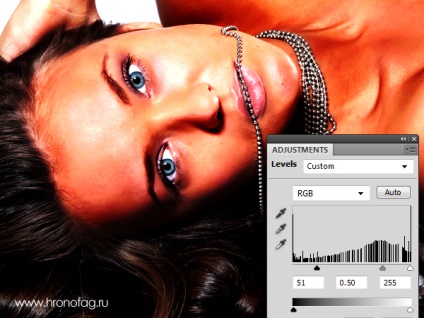
Számos megoldás létezik, de csak néhány közülük egyszerű. Más esetekben hosszú ideig kell ülnie a kép fölött, és ecsettel és tucat más maszkkal kell dolgoznia. De itt egyszerű módszerek vannak. Használja a Vibrance-ot. Kapcsolja be a Vibrance-ot, és csökkenti a szín telítettségét. Ez olyan, mint egy nagy kontrasztú barnaság. A második lehetőség, ne használja a Vibrance-ot, de a Layering módban állítsa be a Luminosity értéket. Meg fogja szabadulni a színtelítettségtől való bármilyen befolyásolásra, arra kényszerítve a szinteket, hogy emelje és csökkentsék csak a fényt és a sötétséget. Vagy mind az első, mind a második alkalmazást egyszerre alkalmazza.

Itt az ideje, hogy hagyja abba, mert a búvárkodásról korlátlanul tudsz írni, meg tudod csinálni egy millió módon, például nem a szinteket, hanem a görbéket. Használja a sötét tölteteket és a Multiply módot, és körülbelül százféleképpen írhat száz cikket, de remélem, hogy a receptjeim nem voltak nagyon nehézek, és ha tetszett a leckém, kattintson a Like gombra. Minden a legjobb és az új cikkekig.